Texet tb 840hd не видит компьютер
Владельцы смартфонов регулярно подключают мобильный девайс к ПК. Делается это для того, чтобы передать файлы с одного носителя на другой для дальнейшего использования. Но иногда пользователи сталкиваются с проблемой, когда телефон TeXet TB-723A не видит компьютер. Почему так происходит, и что нужно делать в такой ситуации?
Почему TeXet TB-723A не видит компьютер
Если человек подключает смартфон к ПК через USB-кабель, но компьютер никак не реагирует, значит, пользователь столкнулся с одной из следующих проблем:
- неисправность кабеля;
- поломка гнезда USB на одном из устройств;
- на компьютере установлены некорректные драйвера для смартфона, или их нет вовсе;
- при подключении выбрана опция «Только зарядка»;
- сбой в работе операционной системы одного из устройств.
Таким образом, все обозначенные проблемы можно поделить на физические и программные. Чтобы определить точную причину того, что телефон TeXet TB-723A не видит ПК, нужно выполнить проверку оборудования и настроек обоих устройств.
Как решить проблему
Для начала вы должны убедиться, что для подключения используется исправный кабель. Самый простой способ – поставить телефон на зарядку с тем же шнуром. Если девайс заряжается, значит, проблема точно не в кабеле.
Второй момент, который пользователи часто упускают из вида, – выбран неправильный тип подключения. Когда человек соединяет смартфон с ПК, на экране мобильного устройства появляется уведомление, предлагающее выбрать один из нескольких типов сопряжения:
- только зарядка;
- камеры;
- медиаустройство и так далее.
По умолчанию указывается тип «Только зарядка». При таком подключении смартфон на ОС Андроид просто получает энергию от компьютера. Проверьте настройки сопряжения и выберете пункт «Подключить как медиаустройство» или «USB-накопитель». Только в таком случае ПК увидит телефон TeXet TB-723A, как полноценный носитель информации.
Если же при подключении мобильного девайса к ПК не происходит совсем ничего (гаджет даже не заряжается), нужно проверить работоспособность интерфейса USB на компьютере. Например, можно вставить флешку или подключить мышку.
Проблемы физического характера (поломка кабеля или разъема) решаются только заменой комплектующих. А в ситуации, когда вы выбираете правильный тип подключения (медиаустройство) и пользуетесь исправными аксессуарами, причиной появления ошибки становятся неисправные драйвера.
Как правило, они устанавливаются автоматически при первом сопряжении смартфона и ПК. Загружается ПО только при наличии соединения с интернетом. Если не подключиться к сети, драйвера загружены не будут. Поэтому рекомендуется проверить доступ к интернету.
Проверить работоспособность драйверов можно следующим образом:
- Открыть диспетчер устройств (Win+R и затем ввести devmgmt.msc).
- Найти в списке MTP-устройство или название телефона.
- Дважды нажать левой кнопкой мыши.
- Кликнуть «Обновить драйвер».
- Выбрать «USB-устройство MTP».
- Нажать «Далее».
- Дождаться окончания переустановки драйверов.
Если же в диспетчере устройств никак не отображается смартфон, есть смысл включить на гаджете Андроид режим разработчика:
- Открыть настройки телефона.
- Перейти в раздел «Для разработчиков».
- Активировать функцию.
- Кликнуть «Конфигурация USB по умолчанию».
- Выбрать значение «Передача файлов».
Когда не помогает ни один из предложенных советов, единственный выход – сбросить настройки смартфона. Эта операция выполняется в том случае, если владелец устройства подозревает, что сопряжение отсутствует из-за наличия вирусов.
Для сброса настроек нужно:
- Открыть настройки.
- Перейти в раздел «Восстановление и сброс».
- Нажать «Сбросить настройки».
После выполнения операции с мобильного девайса удалятся все файлы. Чтобы не потерять важную информацию, рекомендуется предварительно создать резервную копию.
Альтернативные методы подключения
Если соединить телефон TeXet TB-723A с компьютером через USB не получилось, можно попробовать альтернативные методы передачи информации с одного устройства на другое:
Первый вариант не нуждается в подробном описании, так как в таком случае просто требуется вставить карту памяти в адаптер и подключить к ПК через соответствующий разъем. Но подобный вид сопряжения позволит лишь перекинуть файлы на флешку или с нее.
Чтобы получить доступ к памяти смартфона, нужно использовать соединение Wi-Fi. Для этого понадобится дополнительная программа. Например, MyPhoneExplorer. Ее следует загрузить как на ПК (с официального сайта), так и на телефон (через Google Play).
Дальнейшее подключение выполняется следующим образом:
- Подключить оба устройства к одной сети Wi-Fi.
- Открыть приложение MyPhoneExplorer на телефоне.
- Придумать пароль для подключения.
- Открыть программу на ПК.
- Нажать кнопку «Файл» и выбрать пункт «Подключить».
- Подтвердить сопряжение вводом ранее созданного кода.
Так смартфон сможет подключиться к ПК без использования USB-кабеля. В MyPhoneExplorer на компьютере отобразится список всех доступных файлов. Можно перекинуть информацию как с телефона, так и на него.
Как не столкнуться с проблемой в будущем
Чтобы впредь ситуация не повторялась, и телефон TeXet TB-723A всегда видел компьютер, следуйте нескольким простым советам:
- Используйте для подключения только комплектные аксессуары. Не покупайте дешевые кабели.
- На телефоне выставляйте параметр «Медиаустройство» или «USB-накопитель».
- При первом сопряжении не забудьте установить драйвера и при необходимости обновить их.
Соблюдение всего трех правил раз и навсегда избавит от проблем при подключении телефона к компьютеру.

Многие пользователи сталкиваются с проблемой, когда комп (PC, ПК) не видит TeXet электронную книгу. Что делать в этом случае? Желательно не использовать электронную книга, отнести специалистам нашего сервисного центра. Мы решим любую вашу проблему в максимально короткие сроки, гарантированно качественно и по доступной цене. У нас есть все необходимые детали, которые мы закупаем непосредственно у производителя. Больше того, мы являемся самыми крупными в России поставщиками запчастей. Поэтому самые низкие цены у нас. Вы можете самостоятельно переубедиться в этом. У нас действует специальное предложение. Если вы найдете хотя бы где-то цены ниже, чем у нас, тогда мы сделаем вам скидку в 10%.
Причины, по которым компьютер не видит TeXet:

1. Перед тем, как делать какие-нибудь выводы, стоит проверить, не сломан ли сам разъем. Как правило, происходит это по вине самого пользователя, который неаккуратно относится к своей технике.
2. Если разъем шатается, то это означает, что произошел обрыв дорожек от печатной платы. Хотя в этом случае не всегда разъем будет шататься. Зато последствие одно - компьютер не видит TeXet TB 710HD,116, 500HD, 840HD, 720HD, 430HD, 216, 106, 306, 206. Для того чтоб возобновить работоспособность устройства, нужно будет делать возобновление дорожек печатной платы
3. Случается, когда из строя выходит микросхема управлением питания. Как правило, она приходит в негодность в результате сильного удара и других механических повреждений. В этом случае нужно будет заменить ее, для того чтоб устройство снова заработало.
4. Достаточно часто причиной поломки являются именно различные физические повреждения или попадание влаги, которая способна вызвать коррозию.
Основные причины, по которым не загружается TeXet.

1. В большинстве случаев именно неисправная АКБ является причиной, по которой не запускается Тексет электронная книга. Выйти из строя она может, как самостоятельным путем, так и по вине пользователя. Если аккумуляторная батарея не работает, ее просто нужно будет заменить. В условиях нашего сервисного центра gsmmoscow замена аккумулятора TeXet занимает совсем немного времени.
2. В случае если слетела прошивка, нет ничего странного в том, что постоянно перезагружается TeXet или вовсе не включается. Ситуация изменится только после того, как будет осуществлена перепрошивка аппарата.
3. Неисправная микросхема управления питанием. Как правило, она выходит из строя от падений и сильных ударов. Если она действительно перестала функционировать, микросхему просто необходимо заменить на новую.
4. После падения или сильного удара, может повредиться процессор Тексет. Больше того, может пострадать целая контактная группа процессора. В этом случае необходимо будет делать восстановление после удара для того, чтоб техника начала снова нормально функционировать.
5. Чаще всего именно от попадания жидкости или сильных ударов могут появиться различные неисправности. Для того чтоб возобновить полную работоспособность, необходимо будет определить причину поломки. Вот почему в первую очередь мы проводим полную диагностику, причем абсолютно бесплатно.
Если у вас появились трудности в работе читалки TeXet (компьютер ее не видит, постоянно перезагружается), наши мастера обязательно помогут вам и отремонтируют все модели: TB 710HD,116, 500HD, 840HD, 720HD, 430HD, 216, 106, 306, 206 в самые короткие сроки.
Пример из жизни.
Однажды к нам обратилась девушка. Ее электронная книга перестала загружаться, и она не может продолжать дальнейшую работу. В первую очередь, мы решили провести комплексную диагностику для того, чтоб определить, в чем проблема, из-за чего Тексет не запускается. Как выяснилось, вышла из строя АКБ. Замена аккумуляторной батареи на TeXet электронной книге заняла совсем немного времени. По окончанию мастера центра жсммосков выдали девушке гарантию.
Ориентируясь на все более возрастающий рынок электронных книг, компания TeXet решила не отставать и выпустила первую электронную книгу TB-840HD с сенсорным TFT-дисплеем размером 8 дюймов (внешний вид - на рис. 1).
Рис. 1. Внешний вид электронной книги TeXet TB-840HD
Основным достоинством этой книги, по мнению компании TeXet, является ее мультифункциональность. TB-840HD "умеет" читать различные текстовые форматы (TXT, PDF, FB2, EPUB, PDB, HTML, RTF, MOBI), показывать графические файлы (JPEG, BMP, PNG, GIF/ANIGIF), воспроизводить аудио (MP3, WMA, OGG, APE, FLAC, AAC, WAV) и видео (MKV, AVI, H.264, M2TS, FLV, MP4, MOV, MPG, RM/RMVB, WMV, TS/TP, VOB, PMP).
Кроме того, устройство можно настроить "под себя" с помощью следующих функций:
- формирование меню быстрого доступа (структура меню меняется простым перетаскиванием иконок);
- редактирование текстовых файлов (размера, цвета, начертания шрифта, а также цвета фона);
- создание и удаление закладок;
- возможность поворота текста на 90, 180 и 270 градусов.
Основные технические характеристики TB-840HD
Объем встроенной памяти, Гб
Слот для microSD/SDHC-карт (до 32 Гб)
Время воспроизведения, часы
музыки - 40, видео - 6, чтение - 7
Словари (русско-английский и англо-русский), диктофон (запись в MP3), часы, календарь, калькулятор, игры, FM-радио, ТВ-выход, встроенный динамик, разъем для наушников (3,5 мм)
аккумулятор Li-Pol 2800 мАч
Электронная книга, руководство по эксплуатации, USB-кабель, ТВ-кабель, наушники, сетевой адаптер, чехол
Разборку электронной книги выполняют в следующей последовательности:
1. Отвинчивают 4 винта на торцевых частях корпуса (рис. 2).
Рис. 2. Торцевые части корпуса электронной книги TeXet TB-840HD
2. Переворачивают книгу экраном вниз, пластиковой отверткой (можно использовать ненужную пластиковую карту, бейдж и т.д.) отщелкивают боковые защелки на корпусе и аккуратно приподнимают нижнюю крышку.
Внимание! На задней крышке закреплен динамик, поэтому снятие крышки может привести к обрыву его проводов.
3. Отпаивают на плате провода 1 (рис. 3), идущие на динамик, и снимают заднюю крышку.
Рис. 3. Разборка электронной книги
4. Отсоединяют шлейфы дисплея и тачскрина от разъемов на плате. Для этого пластиковой отверткой переводят фиксаторы на разъемах в вертикальное положение (это пластиковые пластины 2 в передней части разъемов) и извлекают шлейфы.
5. Отпаивают контакты аккумуляторной батареи 3 и подсветки 4.
6. Откручивают саморезы 5, фиксирующие плату и снимают ее.
7. Снимают желтые стикеры, отсоединяют защелки и снимают ЖК панель (рис. 4).
Рис. 4. Разборка электронной книги
Сборка устройства производится в обратном порядке.
Приведем основные неисправности данной модели электронной книги:
- программные сбои, возникающие в результате некорректных действий пользователя во время эксплуатации устройства;
- расшатывание и нарушение контакта USB-разъема с платой (разрушение пайки), происходящее вследствие неточного расположения разъема в окне корпуса. Это заводской дефект, в результате которого внешний разъем приходится подключать с некоторым усилием, что постепенно приводит к указанному дефекту. Следствием этого дефекта может служить и программный сбой, который может произойти при записи файлов в "читалку", а также при попытке обновления встроенного программного обеспечения (ПО).
Поэтому устранение программных сбоев необходимо начинать только при исправной аппаратной части и заряженном аккумуляторе Рассмотрим типовые неисправности данного устройства.
Типовые неисправности и их устранение
Книга работает, но имеются посторонние стуки внутри корпуса при его перемещении
Как правило, к такой неисправности приводит отклеивание встроенного аккумулятора от корпуса устройства. Для ремонта необходимо снять заднюю крышку книги (см. описание разборки TB-840HD) и приклеить аккумулятор двухсторонним скотчем или клеем к корпусу.
Книга не включается при работе от встроенного аккумулятора
Проверяют работу книги от внешнего блока питания (зарядного устройства). Для этого вскрывают устройство, отпаивают аккумулятор от платы, а вместо него подключают к контактам на плате внешний блок питания (3,7. 4 В/2 А) и проверяют работу электронной книги. Если она заработала, то подключают к устройству штатное зарядное устройство (ЗУ) и проверяют наличие напряжения 3,7 В на контактах системной платы. Если оно присутствует, заменяют аккумулятор.
Если при подключении зарядного устройства книга не включается, проверяют наличие напряжения на выходе штатного ЗУ При его отсутствии заменяют зарядное устройство. Если напряжение на выходе ЗУ в норме, проверяют качество пайки USB-разъема - скорее всего, причина в нем. Восстанавливают пайку разъема.
Компьютер не определяет подключение к нему электронной книги
Проверяют интерфейсный кабель USB и, при необходимости, заменяют его исправным. Проверяют качество пайки USB-разъема и, при необходимости, пропаивают его. Часто бывает, что пользователи с чрезмерным усилием подключают USB-кабель к книге и вследствие этого сгибают или отламывают один или несколько контактов разъема. Внимательно, через увеличительное стекло, рассматривают состояние внутренних контактов USB-разъема на корпусе устройства и при их повреждении заменяют разъем.
Устранение программных сбоев
Следующий блок неисправностей характеризует программные сбои в устройстве, для исправления которых в большинстве случаев необходима перепрошивка устройства.
Однако часть так называемых "программных сбоев" может устраняться простым сбросом устройства на заводские настройки. Для этого размещают книгу вертикально, так, чтобы кнопки "Вверх/Вниз" находились справа, находят справа внизу на торцевой книги переключатель "On/Off" и переводят его в положение "Off" на 1. 2 минуты. После этого снова переводят переключатель в положение "On" и включают электронную книгу штатной кнопкой включения.
При включении книги текст или изображение перевернуто
Это программный сбой, устраняется перепрошивкой устройства (см. раздел "Перепрошивка устройства").
При включении книги на несколько секунд появляется логотип компании TeXet и экран гаснет. В дальнейшем книга не реагирует на действия пользователя
В данном случае имеет место сбой непосредственно микросхемы памяти книги, который устраняется перепрошивкой книги по второму варианту (см. ниже).
Перепрошивка электронной книги TB-840HD
Если возникла необходимость перепрошивки устройства, при этом возможны две ситуации: компьютер определяет или не определяет подключение к нему электронной книги. В обоих случаях можно перепрошить устройство, но действия при этом будут различными. Рассмотрим оба варианта более подробно.
Перепрошивка в случае, когда компьютер определяет подключение к нему электронной книги
1. Заряжают аккумулятор книги на 100%.
- заходят в раздел "Поддержка" и в нем переходят в раздел "Загрузки";
- выбирают тип устройства "Электронная книга" и модель устройства 840HD;
- скачивают самую первую и последнюю версии прошивки. Это необходимо для того, чтобы при сбое вначале прошить книгу самой первой, стабильной прошивкой,а уже после этого попробовать установить последнюю версию прошивки.
В архиве размещены два файла - прошивки и программы-прошивальщика LiveSuit. К сожалению, нельзя отдельно скачать прошивку от программы-прошивальщика, поэтому объем архива большой - около 85 Мб.
3. Распаковывают архив в папку на компьютере.
4. Подключают зарядное устройство к электронной книге.
5. Запускают программу прошивки двойным щелчком по файлу LiveSuit.exe. Откроется окно программы прошивки (рис. 5).
Рис. 5. Окно программы прошивки
6. В появившемся окне нажимают кнопку "Открыть" на программе прошивки. Далее выбирают нужный файл прошивки. Выбор файла отразится в строке "Образ" (рис. 6).
Рис. 6. Выбор файла в строке "Образ"
7. Подключают электронную книгу к компьютеру с помощью USB-кабеля.
8. Нажимают кнопку "Обновить" в окне программы и далее соглашаются со всеми предложениями программы, нажимая кнопку "да" в русской версии прошивки (рис. 7) или "Yes" в английской.
Рис. 7. Окно программы прошивки
9. Заходят в диспетчер устройств:
- для ОС Windows XP: Пуск → Панель управления → Система → Оборудование → Диспетчер устройств;
- для ОС Windows 7: Пуск → Панель управления → Система и Безопасность → Диспетчер устройств.
Выбирают нужное устройство, нажимают на нем правой кнопкой мыши и выбирают пункт "Обновить драйвер". После этого указывают путь для файлов драйвера к папке UsbDriver в скачанном и распакованном вами архиве.
10. После установки драйвера начнется обновление ПО на электронной книге (рис. 8).
Рис. 8. Обновление ПО для электронных книг teXet
Внимание! Во время обновления нельзя нажимать какие-либо кнопки на электронной книге и отключать от нее USB-кабель.
11. После завершения прошивки появится окно программы, в котором нужно нажать кнопку "Ок" (рис. 9).
Рис. 9. Окно программы после завершения прошивки
Перепрошивка в случае, когда компьютер не определяетпод-ключение к нему электронной книги
В этом случае заряжают аккумулятор книги на 100%. Так как индикация зарядки отсутствует, заряжают аккумулятор в течение 1. 1,5 часа и только после этого приступают к дальнейшим шагам по прошивке устройства.
После этого работа по перепрошивке может пойти по двум вариантам: когда не нужно вскрывать корпус устройства, и когда придется это сделать.
Перепрошивка без вскрытия корпуса электронной книги
1. Выполняют пункты 1-7 перепрошивки по первому варианту (см. выше).
2. Соглашаются на полное форматирование книги. При этом программа сообщит, что устройство не подключено - это нормально.
3. Отключают USB-кабель.
4. Нажимают и удерживают кнопку включения питания книги 10. 15 секунд.
5. Не отпуская кнопку, подключают к книге USB-кабель и через 2-3 секунды отпускают кнопку.
Перепрошивка со вскрытием корпуса электронной книги
Если предыдущие манипуляции не привели к положительному результату, то переходят к следующему варианту перепрошивки устройства.
1. Вскрывают корпус устройства по вышеуказанной методике и отпаивают провода динамика, чтобы получить свободный доступ к системной плате устройства.
3. Повторяют пункты 1-7 первого варианта перепрошивки.
4. Замыкают выводы 5-6 микросхемы, считая их от нижнего угла ИМС (угол, противоположный маркированному) (рис. 10). Для замыкания удобно использовать большую швейную иглу.
Рис. 10. Замыкание выводов микросхем
Внимание! Замыкание других выводов ИМС может вывести ее из строя!
Не размыкая выводов ИМС, нажимают кнопку "Обновить" в окне программы и далее соглашаются со всеми предложениями программы, нажимая кнопку "Да" в русской версии прошивки или "Yes" в английской.
5. После начала процесса форматирования (полоска статуса начинает "двигаться") размыкают выводы ИМС и ждут окончания форматирования. После этого закрывают программу перепрошивки и перезапускают электронную книгу.
Внимание! После перепрошивки электронная книга производит калибровку параметров, поэтому может некоторое время "молчать" или долго загружаться. В это время нельзя нажимать любые кнопки, необходимо дождаться окончания процесса перезагрузки.
По информации из интернет-источников, одной из причин отказа от прошивки устройства может служить ОС Windows 7. На операционной системе Windows XP книга прошивается без проблем.
Автор: Сергей Шиповский (г. Клин)
Мнения читателей
На официальном сайте НЕТ такой модели. Там ВООБЩЕ нет электронных книг.
Вы можете оставить свой комментарий, мнение или вопрос по приведенному выше материалу:

Здравствуйте. Электронная книга TeXet TB-166 не включается, показывает знак ошибки и значок Андроид рядом. Комп, также не видит книгу.

Книга зависает и сама перезагружается более года назад Электронные книги TeXet TB-166
Доброго времени суток, хлопцы! Проблема в том, что электронная книга TeXet TB-166 зависает и перезагружается. До заводских настроек.

Зависает при включении электронная книга более года назад Электронные книги TeXet TB-721HD
Доброе утро. Электронная книга TeXet TB-721HD сразу зависает при включении, в чём проблема и как от неё избавиться?
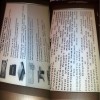
Половина экрана электронной книги в полосках более года назад Электронные книги TeXet TB-146SE
Добрый день. Имею две электронный книги Texet TB-146SE. Появились дефекты изображения. На нижней половине экрана одной книги, появились.

Комп не видит книгу более года назад Электронные книги TeXet TB-771A
Сдуру, удалил какой-то нужный файл на Texet TB-711A, теперь комп не видит книгу, максимум показывает два диска и оба по 0 байт. Прошивку.

Нет возможности скопировать книги в электронную книгу. При подключении к компьютеру - надпись. Файл или папка повреждена. Чтение.

Не работает уголок экрана у ридера более года назад Электронные книги TeXet TB-146
Однозначная замена экрана или можно, что-нибудь придумать?

Нужна подсветка в электронной книге более года назад Электронные книги TeXet TB-156
Добрый день! Подарили эл. книгу, но она без подсветки и смысл ее от этого потерялся, подскажите, пожалуйста, возможно ли вставить.

Зависла электронная книга более года назад Электронные книги TeXet TB-156
Зависла электронная книга texet TB-156, на подключение к компьютеру никак не реагирует и не заряжается. Что делать?

Электронная книга не включается и не заряжается более года назад Электронные книги TeXet TB-740HD
Здравствуйте, моя книга просто перестала включаться и заряжаться. В мастерской не озвучили причину и ремонт делать отказались.

Перестали открываться файлы формата pdf более года назад Электронные книги TeXet TB-116FL
Добрый день! Возникла такая проблема. При открытии файлов формата .pdf книга сразу же зависает. Помогает только отключение. Файлы.

Во время чтения исчезли чернила - белый экран более года назад Электронные книги TeXet TB-126
здравствуйте, во время прочтения исчезли чернила,(белый экран) книжка не реагирует, если сильно приглядеться то можно что то.

Белый экран у электронной книги более года назад Электронные книги TeXet TB-721HD
При включении экран книги TeXet TB-721HD белый,а потом плавно переходит в разноцветную полосочку. Что делать?

Нижняя часть экрана книги не показывает более года назад Электронные книги TeXet
половина экрана просто серая но книга TeXet работает. Что делать?

После подключения зарядного устройства книга TeXet TB-840HD стала самопроизвольно включаться и тут же не загрузившись, выключается.Так.

Дублируются ярлыки более года назад Электронные книги TeXet
Здравствуйте! Загрузила с ПК фото в раздел "Фото".Открываются нормально, но почему-то ярлыки продублировались в разделе.

Зависла электронная книга texet более года назад Электронные книги TeXet ТВ-138
Электронная книга Texet 138 зависла в режиме чтения, выключить не получается, после подключения к компьютеру появился знак зарядки,но.

Не видно файла в памяти электронной книги более года назад Электронные книги TeXet ТВ-138
Здравствуйте. Прошу Вас проконсультировать по следующей ситуации : книга у меня модель ТВ-138. Пользуюсь более двух лет. Сегодня.

Читалка упала на пол более года назад Электронные книги TeXet TB-136
TeXet TB-136 SE. Упала на пол. Внешних повреждений нет. Экран не работает (полосы). Не гарантийная. Где в Таганроге можно отремонтировать.

Экран мигает но не включается более года назад Электронные книги TeXet TB-840HD
У электронной книги TeXet TB-840HD экран мигает, но не включается. Что делать?
Читайте также:


